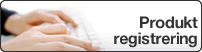Online brukerveiledning
HL‑L2310D / HL‑L2350DW / HL‑L2357DW / HL‑L2370DN / HL‑L2375DW
- Oversikt over kontrollpanel
- LED-mønster og indikasjoner (for modeller uten LCD-skjerm)
- Tilgang til Brother-verktøy (Windows)
- Mat inn papir
- Papirinnstillinger
- Ikke skrivbart område
- Anbefalt utskriftsmedie
- Bruke spesialpapir
- Skrive ut fra datamaskinen (Windows)
- Skrive ut fra datamaskinen (Mac)
- Avbryte en utskriftsjobb
- Testutskrift
- Støttede grunnleggende nettverksfunksjoner
- Programvare og verktøy for nettverksstyring
- Flere metoder for konfigurering av Brother-maskinen for et trådløst nettverk
- Før du konfigurerer Brother-maskinen for et trådløst nettverk
- Konfigurer maskinen din for et trådløst nettverk
- Konfigurer maskinen for et trådløst nettverk med ettrykks-metoden til Wi-Fi Protected Setup™ (WPS)
- Konfigurer maskinen for et trådløst nettverk med PIN-metoden til Wi-Fi Protected Setup™ (WPS)
- Konfigurer maskinen for et trådløst nettverk med installasjonsveiviseren for maskinens kontrollpanel
- Konfigurer maskinen for et trådløs nettverk når SSID-en ikke gruppesendes
- Bruk Wi-Fi Direct®
- Skriv ut fra den mobile enheten med Wi-Fi Direct
- Konfigurere Wi-Fi Direct-nettverket
- Oversikt over nettverkskonfigurasjon for Wi-Fi Direct
- Konfigurer Wi-Fi Direct-nettverket ditt med Ettrykks-metoden
- Konfigurer Wi-Fi Direct-nettverket med Ettrykks-metoden til Wi-Fi Protected Setup™ (WPS)
- Konfigurer ditt Wi-Fi Direct-nettverk med PIN-metoden
- Konfigurer Wi-Fi Direct-nettverket ditt med PIN-metoden til Wi-Fi Protected Setup™ (WPS)
- Konfigurere Wi-Fi Direct-nettverket manuelt
- Avanserte nettverksfunksjoner
- Teknisk informasjon for avanserte brukere
- Låse maskininnstillingene
- Nettverkssikkerhetsfunksjoner
- Før du bruker nettverkssikkerhetsfunksjoner
- Styre nettverksmaskinen på en sikker måte via SSL/TLS
- Introduksjon av SSL/TLS
- Sertifikater og Internett-basert styring
- Funksjoner for støttede sikkerhetssertifikater
- Lage og installere et sertifikat
- Behandle flere sertifikater
- Styre nettverksmaskinen på en sikker måte via Internett-basert styring
- Styre nettverksmaskinen på en sikker måte med BRAdmin Professional (Windows)
- Skrive ut dokumenter på en sikker måte med SSL/TLS
- Send en e-post på en sikker måte
- Google Cloud Print
- AirPrint
- Mobil utskrift for Windows
- Mopria® Print Service
- Brother iPrint&Scan for mobile enheter
- Indikasjoner for feil og vedlikehold
- Feil- og vedlikeholdsmeldinger
- Papirstopper
- Utskriftsproblemer
- Forbedre utskriftskvaliteten
- Nettverksproblemer
- Feilmeldinger
- Hvor kan jeg finne nettverksinnstillingene for min Brother-maskin?
- Jeg kan ikke fullføre oppsettkonfigurasjonen av det trådløse nettverket
- Bruk reparasjonsverktøyet for nettverkstilkobling (Windows)
- Brother-maskinen kan ikke skrive ut over nettverket
- Jeg vil kontrollere at nettverksenhetene fungerer som de skal
- Problemer med Google Cloud Print
- Problemer med AirPrint
- Andre problemer
- Maskininformasjon
- Bytte rekvisita
- Rengjør maskinen
- Kontroller delens gjenværende levetid
- Pakke og sende Brother-maskinen din
Hjem > Nettverk > Avanserte nettverksfunksjoner > Skrive ut rapporten for nettverkskonfigurasjon
Skrive ut rapporten for nettverkskonfigurasjon
Beslektede modeller :HL‑L2350DW / HL‑L2357DW / HL‑L2370DN / HL‑L2375DW
Nettverksinnstillingsrapporten viser nettverkskonfigurasjonen, inkludert innstillinger for nettverksutskriftsserveren.
- Nodenavn: Nodenavnet vises i gjeldende nettverkskonfigurasjonsrapport. Standard nodenavn er "BRNxxxxxxxxxxxx" for kablet nettverk eller "BRWxxxxxxxxxxxx" for trådløst nettverk (der "xxxxxxxxxxxx" er maskinens MAC-adresse/Ethernet-adresse).
- Hvis [IP Address] i nettverkskonfigurasjonsrapporten viser 0.0.0.0, venter du i ett minutt før du skriver den ut på nytt.
- Du finner maskinens innstillinger, slik som IP-adresse, nettverksmaske, nodenavn og MAC-adresse, i rapporten. Eksempel:
- IP-adresse: 192.168.0.5
- Nettverksmaske: 255.255.255.0
- Nodenavn: BRN000ca0000499
- MAC-adresse: 00-0c-a0-00-04-99
- Trykk på
 eller
eller  for å vise [Skriv rapport]-alternativet og trykk deretter på OK.
for å vise [Skriv rapport]-alternativet og trykk deretter på OK. - Trykk på
 eller
eller  for å velge [Nettverkskonf.].
for å velge [Nettverkskonf.]. - Trykk på OK.
- Trykk på Go (Gå).
- Beslektet informasjon
- Relaterte temaer:
Var denne siden til hjelp?
Takk for tilbakemeldingen.